Page 1

Commencez ici
BlackBerry Curve 9220/9310/9320
Smartphones
Bienvenue dans BlackBerry !
Découvrez votre nouveau smartphone BlackBerry Curve.
Explorer l'écran d'accueil
Vous pouvez déplacer et masquer des icônes. Pour déplacer une icône, mettez-la en surbrillance. Appuyez
sur la touche > cliquez sur Déplacer. Sur le pavé tactile, faites glisser votre doigt pour déplacer l'icône
vers le nouvel emplacement. Cliquez sur le pavé tactile.
Pour consulter la déclaration de conformité rédigée en
vertu de la directive 1999/5/CE (HG n° 88/2003),
accédez à la page www.blackberry.com/go/
declarationofconformity.
Utilisez uniquement des accessoires BlackBerry®
autorisés. Ce document est fourni « en l'état » et sans
condition ni garantie quelle qu'elle soit de la part de
Research In Motion Limited et de ses filiales, qui rejette
expressément toute responsabilité dans la mesure
maximale permise par les lois applicables dans votre
juridiction.
©2012 Research In Motion Limited. Tous droits
réservés. BlackBerry®, RIM®, Research In Motion® ainsi
que les marques commerciales, noms et logos associés,
sont la propriété de Research In Motion Limited et sont
déposés et/ou utilisés aux États-Unis et dans d'autres
pays du monde. Bluetooth est une marque
commerciale de Bluetooth SIG. Google Mail est une
marque commerciale de Google Inc. Wi-Fi est une
marque commerciale de Wi-Fi Alliance. Yahoo! est une
marque commerciale de Yahoo! Inc. Toutes les autres
marques commerciales appartiennent à leurs
propriétaires respectifs.
MAT-48174-002 | PRINTSPEC-123 | SWD -1939136-0301025652-002 | REX41GW/REx71UW/
REx31CW/RFx31CW
%"$!)'!#'%+!"%*)!-&"))"&"*%)%)&")"%*")&")&&*!%&&'!)&*!)#%')!1
Page 2
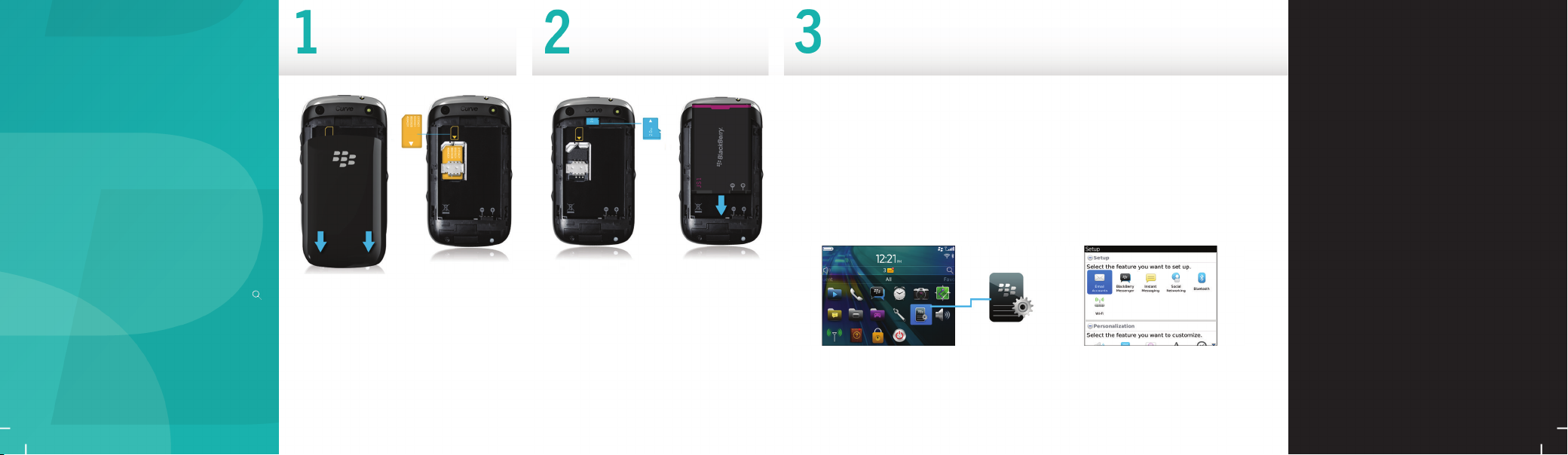
Consignes de sécurité
IL EST IMPORTANT DE LIRE LE LIVRET
CONSIGNES DE SÉCURITÉ ET
INFORMATIONS PRODUIT (INCLUS)
AVANT D'UTILISER VOTRE
SMARTPHONE BLACKBERRY. Il
contient des informations essentielles
relatives à la sécurité concernant votre
smartphone.
Besoin d'aide ?
• Pour consulter des vidéos, entre autres,
rendez-vous à l'adresse
www.blackberry.com/demarrage.
•
Sur l'écran d'accueil, cliquez sur l'icône ,
ou cliquez sur l'icône Aide.
• Pour les guides de l'utilisateur, consultez
www.blackberry.com/go/docs.
Insérer la carte SIM
Selon votre modèle de smartphone BlackBerry ou
votre fournisseur de services sans fil, il se peut que
vous n'ayez pas besoin d'une carte SIM pour votre
smartphone.
Insertion de la carte multimédia et de la batterie
La carte multimédia est facultative. Si une carte
multimédia est incluse, elle est peut-être déjà
insérée.
Configurer votre smartphone
1. Si vous y êtes invité, configurez votre identifiant BlackBerry ID. BlackBerry ID est un identifiant et un
mot de passe qui vous donnent accès aux applications BlackBerry, comme la boutique BlackBerry
App World. La configuration de BlackBerry ID est facultative, mais vous en aurez peut-être besoin pour
utiliser certaines applications.
Lorsque vous créez un nouvel identifiant BlackBerry ID, dans le champ Nom d'utilisateur, entrez une
adresse électronique à laquelle vous pouvez accéder depuis un navigateur sur un ordinateur (par
exemple, un compte de messagerie Google Mail ou Yahoo! Mail).
Assurez-vous de conserver votre question de récupération de mot de passe et la réponse pour
utilisation ultérieure.
2. Ouvrez l'application Configuration pour configurer votre e-mail et d'autres applications.
Importer vos contacts
Vous pouvez importer vos contacts à partir d'une
carte SIM ou en utilisant BlackBerry Desktop
Software. Pour télécharger BlackBerry Desktop
Software, rendez-vous sur le
site www.blackberry.com/desktopsoftware.
Si vous avez une carte SIM, sur l'écran d'accueil,
cliquez sur l'icône Configuration >
Synchronisation des contacts SIM.
Conseils sur le téléphone
• Pour modifier votre sonnerie, sur l'écran
d'accueil, cliquez sur l'icône Configuration >
icône Sonneries.
• Pour consulter votre messagerie vocale, sur
l'écran d'accueil, maintenez enfoncée la
touche 1.
Certaines fonctions peuvent ne pas être prises en charge
par tous les fournisseurs de services sans fil. Demandez
plus de détails auprès de votre fournisseur de services
mobiles.
Page 3

Changer de smartphone
Indicateurs d’état
BlackBerry App World
Messages
Envoyer un message texte
Pour déplacer des données à partir d'un ancien
smartphone BlackBerry, procédez comme suit :
1. Sur votre ordinateur, ouvrez BlackBerry
Desktop Software.
2. Connectez votre nouveau smartphone à
l'ordinateur.
3. Cliquez sur Copier des données et des
paramètres d'un autre terminal et suivez les
instructions à l'écran.
4. Si nécessaire, sur votre nouveau
smartphone, cliquez sur l'icône
Configuration > Comptes de messagerie et
suivez les instructions à l'écran.
Écran d'accueil
Nouvelle
notification
Nombre de
messages non
ouverts
Flux sociaux Itinérance
Notification
BlackBerry App
World
Wi-Fi activé Technologie
Messages
Non ouvert Ouvert
Message texte Message envoyé
Alarme réglée
BlackBerry
Messenger
Envoi ou
réception de
données
Bluetooth®
activée
Messages
Envoi d'un
message
Téléphone
Appel manqué Message vocal
Pour plus d'icônes, cliquez sur l'icône d'Aide ( )
ou consultez le Guide des icônes sur
docs.blackberry.com/icons/71.
Message non
envoyé
Téléchargez des jeux, des applications, et plus !
Consultez la page www.blackberry.com/appworld.
Forfait de données requis. Contactez votre fournisseur de
services sans fil pour plus de détails.
Pour voir une vidéo expliquant comment copier et
coller, cliquez sur l'icône Configuration >
Didacticiels > Modifier le texte.
1. Sur l'écran d'accueil, cliquez sur l'icône
Messages texte.
2. Appuyez sur la touche > Rédiger un
message texte.
3. Dans le champ À, saisissez les informations
de contact.
4. Saisissez un message.
5. Appuyez sur la touche > Envoyer.
Pour insérer un point pendant la saisie, appuyez
deux fois sur la touche Espace.
Des frais supplémentaires peuvent s'appliquer à la
messagerie texte. Contactez votre fournisseur de services
sans fil pour plus de détails.
Page 4

BlackBerry Messenger
Ajouter un contact BBM à l'aide d'un code à barres
Appareil photo
Modifier votre papier peint
Wi-Fi et Bluetooth
Plus d'applications
Conversez avec vos amis pratiquement
n'importe où, n'importe quand !
Vous pouvez ouvrir facilement BBM en appuyant
sur la touche du côté gauche de votre
smartphone.
Forfait de données requis.
1. Dans l'écran d'accueil, cliquez sur l'icône
BlackBerry Messenger.
2. Appuyez sur la touche > Inviter à rejoindre
BBM > Analyser un code à barres PIN.
3. Tenez votre smartphone BlackBerry de façon à
ce que les quatre coins du code à barres du
contact s'affichent sur votre écran et que vous
entendiez un bip.
Afficher votre code à barres
1. En haut de l'écran BBM, cliquez sur votre nom.
2. En regard du Code à barres PIN, cliquez sur
Affichage.
1. Pour prendre une photo, appuyez sur l'icône
ou appuyez sur la touche programmable
située sur le côté droit du smartphone.
2. Pour effectuer un zoom avant ou arrière, faites
glisser votre doigt vers le haut ou vers le bas sur
le pavé tactile.
Vous pouvez voir vos images en cliquant sur l'icône
Multimédia > Images.
Les certaines fonctions ne sont peut-être pas disponibles sur
tous les modèles BlackBerry Curve.
1. Sur l'écran d'accueil, cliquez sur les icônes
Configuration > Papier peint.
2. Prenez une photo ou utilisez une image
existante.
3. Appuyez sur la touche > Définir en tant
que papier peint.
4. Appuyez sur la touche pour revenir à
l'écran d'accueil.
• Pour coupler un appareil compatible Bluetooth,
cliquez sur Réseaux et Connexions.
• Pour vous connecter à un réseau Wi-Fi, cliquez
sur Réseau Wi-Fi.
Les certaines fonctions ne sont peut-être pas disponibles sur
tous les modèles BlackBerry Curve.
Browser
Parcourir des sites Web
Multimédia
Visualiser des images, écouter des
morceaux, et bien plus encore.
Radio FM (si prise en charge)
Écoutez la radio. En écoutant la
radio, utilisez votre casque parce
qu'ils contiennent l'antenne.
Options
Configurer des options. Vous
trouverez d'autres options sous les
menus de chaque application.
Aide
Recherchez de l'aide ici ou cliquez
sur Aide dans un menu.
